图文步骤一:
1、笔记本能打开网络,最简单检查方式是:打开iE浏览器,打开百度首页,如果百度首页可以打开,则可以借着做下一步,否则终止!你得先去解决你的笔记本能打开网页;

2、打开iE浏览器,在浏览器的右上角点击那个设置的图标(带齿轮的),点开后,会出现一个菜单项【internet选项】;
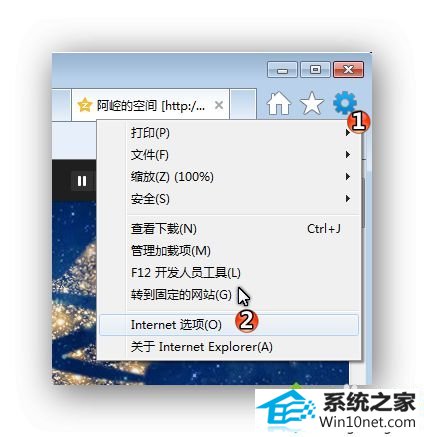
3、在internet选项中可以看到一个按钮【删除(d)】,点击即可,这个可以对删除浏览历史;
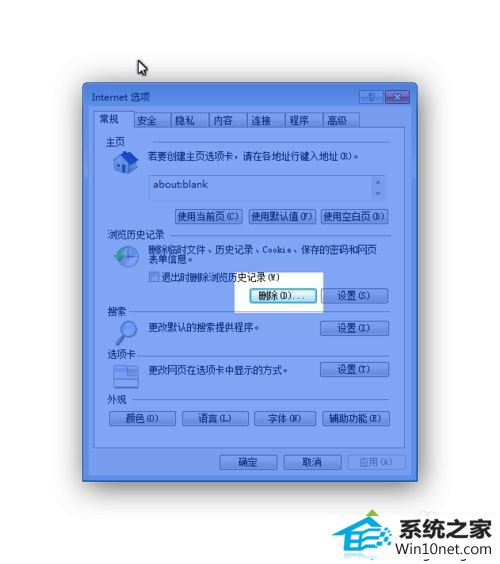
4、在选择要删除的内容时,可以使用默认的勾选项,直接点击【删除(d)】即可。
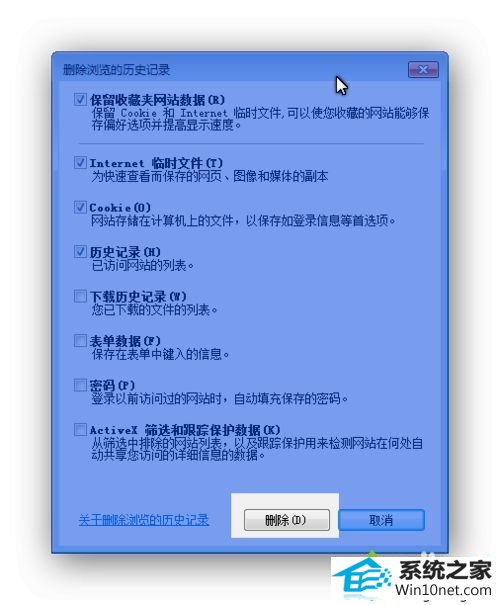
图文步骤二:
1、同时按下win键+R (win+R),出现运行输入框。如果你不知道win键盘在哪里,清空图片;

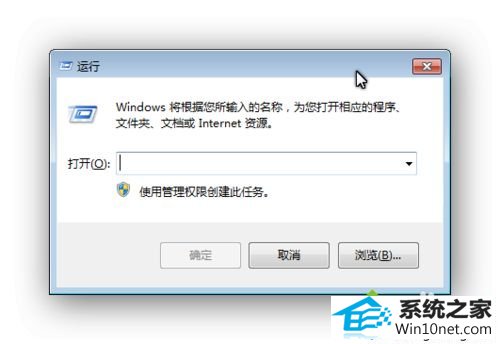
2、在运行输入框中 输入【regsvr32 jscript.dll】 ,再直接按一下回车键[Enter] (长长的按键,在你右手的右边);
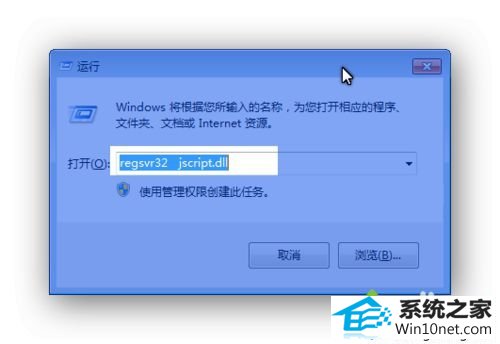
3、回车后,会提示你注册成功;
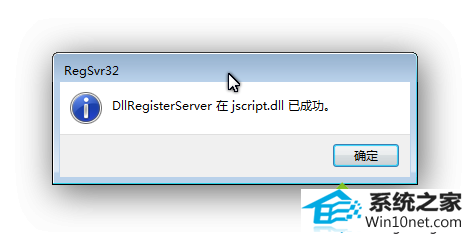
4、再同时按下window键+R,出现运行输入框 ,在输入框中输入【regsvr32 shdocvw.dll】,再直接按一下回车键,会提示你注册成功;
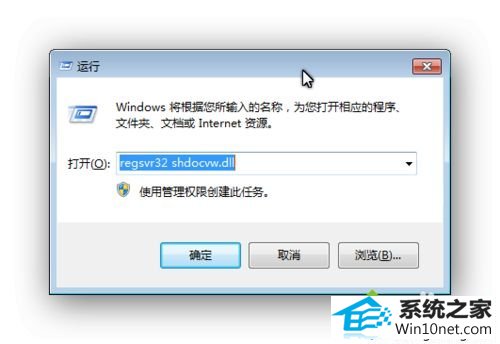
5、再次打开iE浏览器,选择菜单中的“工具”->“internet选项”->“高级”->“还原高级设置”->”应用“;
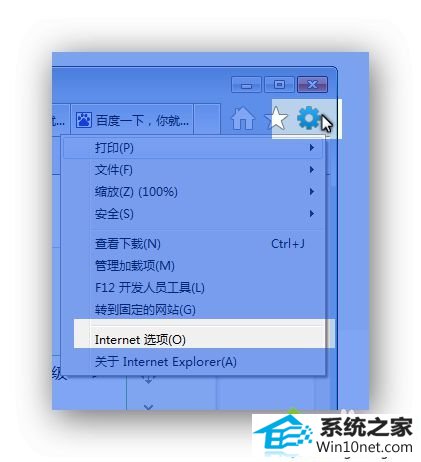
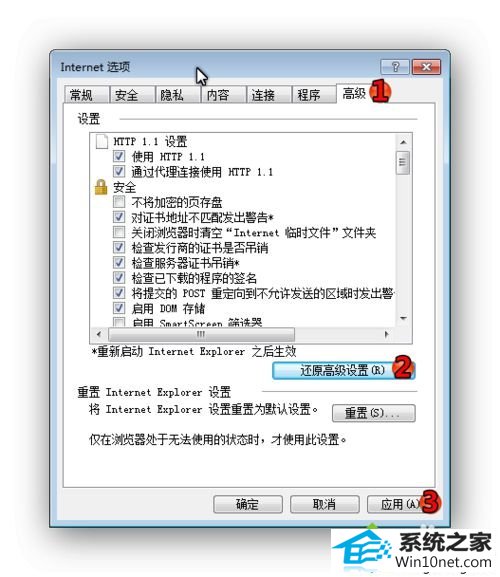
6、关闭所有iE浏览器,再重新打开QQ空间看看。
关于win10系统电脑打不开QQ空间个人中心的两种图文步骤讲解到这里了,设置之后,我们就可以轻松打开QQ空间个人中心,浏览最新的好友动态。